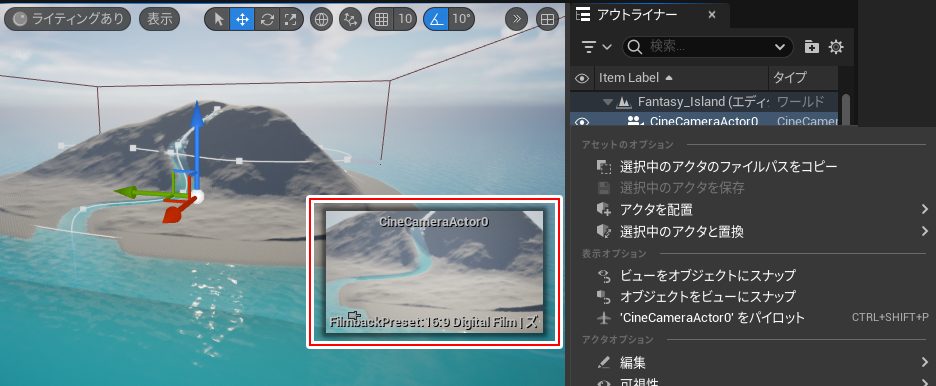
現在見ている視点(ビューポート)をカメラに設定する、「ここにカメラを作成」と「オブジェクトをビューにスナップ」機能とカメラ視点をビューにしながら操作する「パイロット」機能も合わせてメモ。
前回カメラのブックマークについてまとめている最中
良い感じのアングルがあったらそこにカメラを設定(作成)したいな…
と思った所、オブジェクトをビューにスナップする方法にたどり着き、その後SNSの有志の方より更に情報を頂くことが出来ました!
この記事では
fa-check-circle-oここにカメラを作成 機能
fa-check-circle-oオブジェクトをビューにスナップ機能
fa-check-circle-oパイロット機能
をまとめています。
ここにカメラを作成
現在のビューポートでカメラを作成します。
正に欲しかった機能はコレ。
UI左上のハンバーガーメニュー>ここにカメラを作成>作成したいカメラを選択
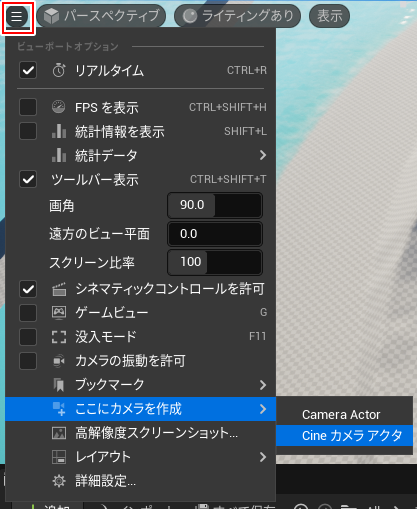
新規カメラを作成しつつ現在のビューをとらえたカメラを作成してくれます
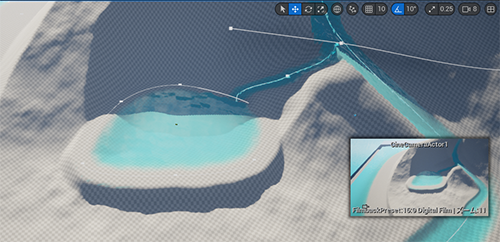
オブジェクトをビューにスナップ
アクタを現在の視点にスナップする機能です。
厳密に言えばカメラ以外のアクタにも使用できます。
カメラアクタを選択し、右クリック>オブジェクトをビューにスナップ
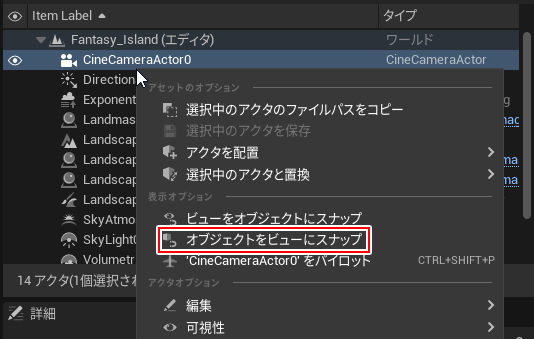
全然違う方向を向いていたカメラが
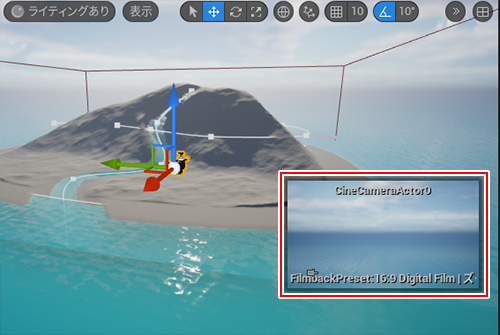
ビューに合います。
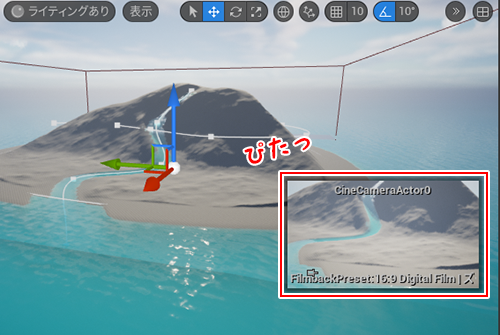
パイロット
ビューポートでアクタを操縦 (Pilot)する機能です。
厳密に言えばカメラ以外のアクタにも使用できるようですが、直感的にカメラやライトを配置するために用意されている機能だそう
参考
ビューポートでアクタを誘導する | Unreal Engine ドキュメント
カメラアクタを選択し、右クリック>(アクタ名)をパイロット(CTRL+SHIFT+P)
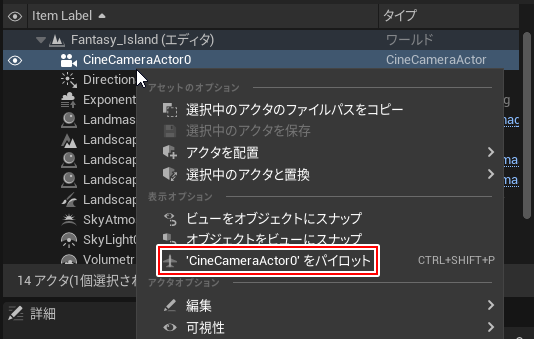
パイロットが有効になり、カメラ視点に切り替わります。
ここで移動させたらそのままカメラに反映するので何かと便利ですよね。
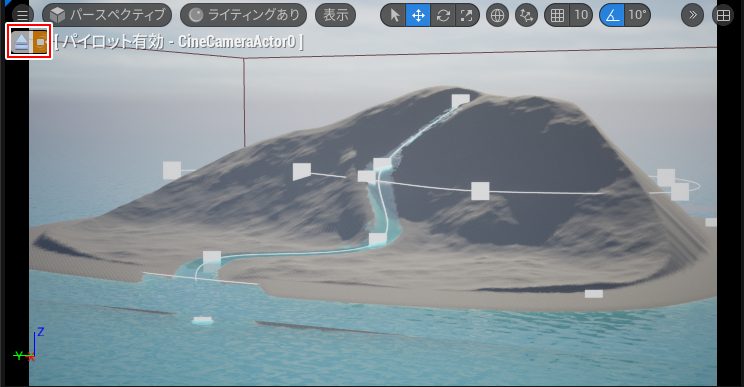
パイロットモードを終了する場合は画面左上のアイコンをクリックするか、
パイロットしているアクタを選択し、右クリック>(アクタ名)の操縦を停止を押します
カメラワークを作成する際に覚えておきたい機能ですね。
情報提供頂きました!
最初にご紹介した「ここにカメラを作成」に関して、墨崎達哉氏(@T_Sumisaki)より情報を頂きました。
こういうところにこっそりと便利な機能が隠れています#UE5 #UE5Study pic.twitter.com/WfSjMlU7Ld
— 墨崎達哉 (@T_Sumisaki) April 27, 2023
正にこの機能が欲しかったんです!ありがとうございます!
Unreal Engineアイテム
関連記事学び方
関連記事動画で学びたいならこちら
書籍
















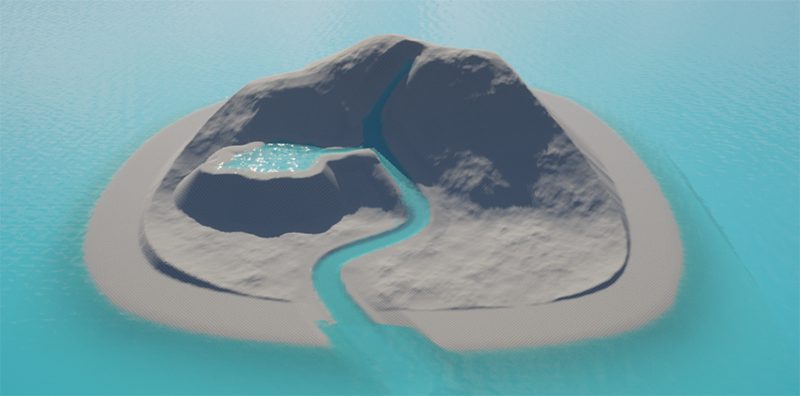
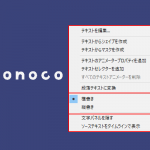
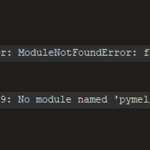

![I learned from Udemy's "【UE5の総合学習】ファンタジー風景制作講座 [UE5 Comprehensive Learning] Fantasy Scenery Creation Course".
■Note
https://mononoco.com/creative/ue/ue5-rngw-22
#udemy #ue5 #unrealengine #unreal](https://mononoco.com/wp-content/plugins/instagram-feed/img/placeholder.png)





